OpenCV2+入门系列(一):OpenCV2.4.9的安装与测试
这里假设看到这篇文章的人都已经对OpenCV以及机器视觉等最基础的概念有了一定的认识,因此本文不会对OpenCV做任何的介绍,而是直接介绍OpenCV2.4.9的安装与测试。此外本文只是简单的介绍如何配置OpenCV,目的是在最短的时间里将开发环境配置出来。至于详细的配置思路,网上实在太多,百度一下类似:VS2012+openCV2.4.9就能找到你想要的结果。
一、环境篇
首先简单的介绍一下使用的开发环境,本文将在Windows8.1平台下使用VS2012开发C++程序,所使用的OpenCV版本为2.4.9。
从http://opencv.org/ 下载了2.4.9版本后,将其解压到合适的路径。此处本人将其解压到了E:\openCV\2.4.9中,解压后的文件结构应该是这样的。
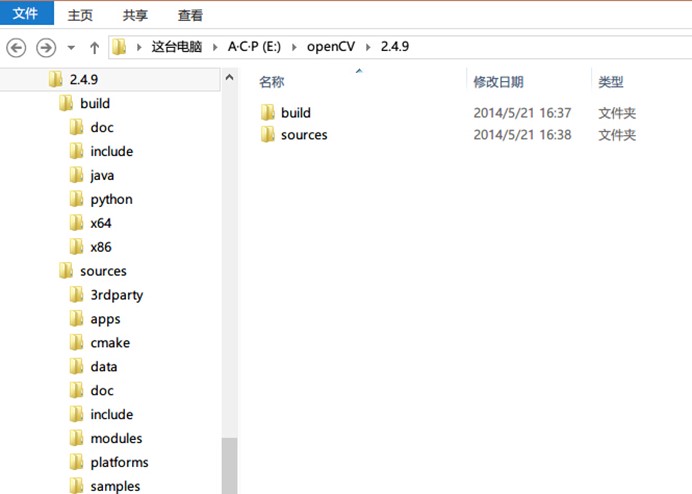
二、开始配置
环境的配置分为几个方面
-
环境变量配置;
-
VS中【包含目录】、【引用目录】、【库目录】的添加;
-
VS中【连接器】->【输入】中附加依赖项。
那么接下来就开始配置开发环境,首先确定OpenCV的目录为E:\openCV\2.4.9(或者你自己设定的目录)。
2.1 环境变量配置
在计算机的【系统属性】->【环境变量】->【系统变量】中
将"E:\OpenCV\2.4.9\build\x86\vc11\bin"添加至末尾,如果你的解压路径与我不同,请参考着修改,如图所示。
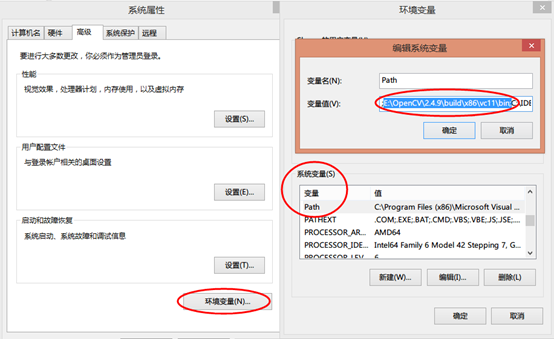
2.2 【包含目录】、【引用目录】、【库目录】的添加
打开VS2012,任意创建一个C++工程。在项目的【属性管理器】中,找到"MicroSoft.Cpp.Win32.user",右击其选择属性(这里有Debug和Release两个目录中都有"MicroSoft.Cpp.Win32.user",记得都要添加)。如果找不到【属性管理器】,在【视图】->【其他窗口】->【属性管理器】中打开。
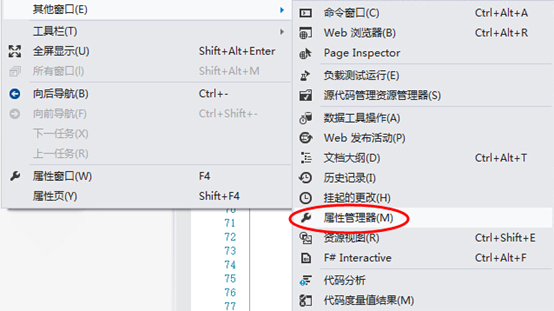
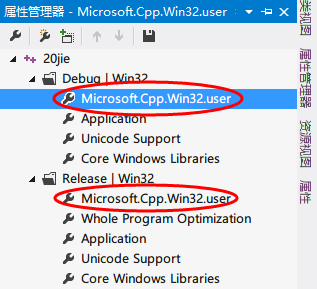
在打开的属性页中,找到【VC++目录】,在其中的【包含目录】和【库目录】中添加以下路径,如图所示(记得Debug和Release都要添加这些路径):
包含目录:
E:\OpenCV\2.4.9\build\include;
E:\OpenCV\2.4.9\build\include\opencv;
E:\OpenCV\2.4.9\build\include\opencv2;
库目录:
E:\OpenCV\2.4.9\build\x86\vc11\lib;
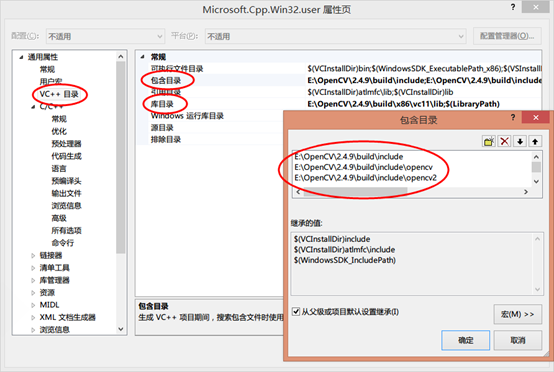
2.3 依赖项的添加
同样是在MicroSoft.Cpp.Win32.user属性页中,找到【链接器】->【输入】。在【输入】中的【附加依赖项】中,添加以下代码:
opencv_calib3d249d.lib opencv_contrib249d.lib opencv_core249d.lib opencv_features2d249d.lib opencv_flann249d.lib opencv_gpu249d.lib opencv_highgui249d.lib opencv_imgproc249d.lib opencv_legacy249d.lib opencv_ml249d.lib opencv_objdetect249d.lib opencv_ts249d.lib opencv_video249d.lib opencv_calib3d249.lib opencv_contrib249.lib opencv_core249.lib opencv_features2d249.lib opencv_flann249.lib opencv_gpu249.lib opencv_highgui249.lib opencv_imgproc249.lib opencv_legacy249.lib opencv_ml249.lib opencv_objdetect249.lib opencv_ts249.lib opencv_video249.lib
如图所示:
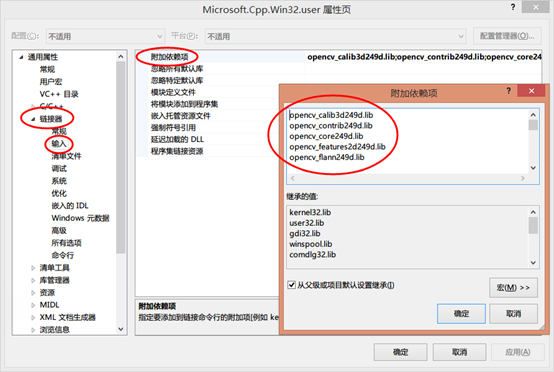
如此就完成了开发环境的配置。
三、测试程序
新建一个C++ Win32控制台程序,输入以下代码,运行,可得结果。
1 #include "stdafx.h" 2 #include "cv.h" 3 #include "highgui.h" 4 #include <opencv2/core/core.hpp> 5 #include <iostream> 6 using namespace std; 7 using namespace cv; 8 9 int _tmain(int argc, _TCHAR* argv[]) 10 { 11 Mat img = imread("D:\\testImg\\boldt.jpg"); 12 cv::namedWindow("win1"); 13 moveWindow("win1",200,200); 14 cv::imshow("win1",img); 15 waitKey(); 16 }
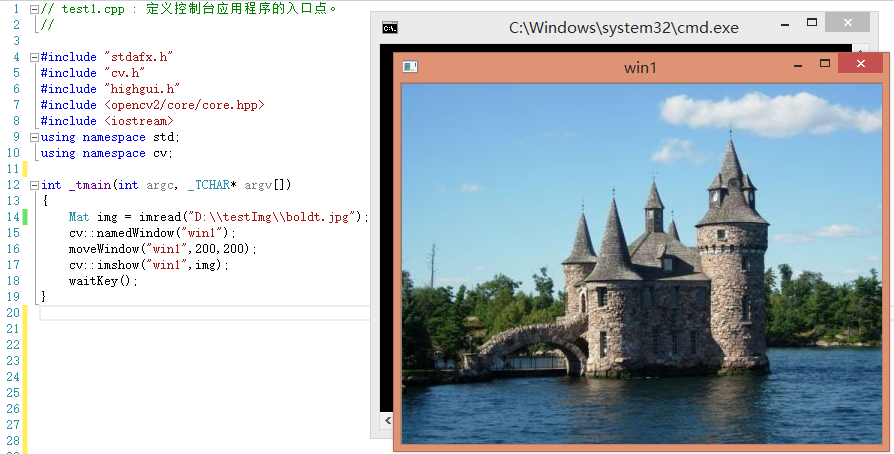
四、【丢失MSVCP110.DLL】
运行程序后可能提示【丢失MSVCP110.DLL】的错误,这个问题只需安装各个版的vcredist即可(因为忘记具体是哪一个版本了,所以这里说各个版本,可能是2012版的)。
作者:VShawn
出处:http://www.cnblogs.com/singlex/
本文版权归作者所有,欢迎转载,但未经博客作者同意必须保留此段声明,且在文章页面明显位置给出原文连接,否则保留追究法律责任的权利。



 浙公网安备 33010602011771号
浙公网安备 33010602011771号